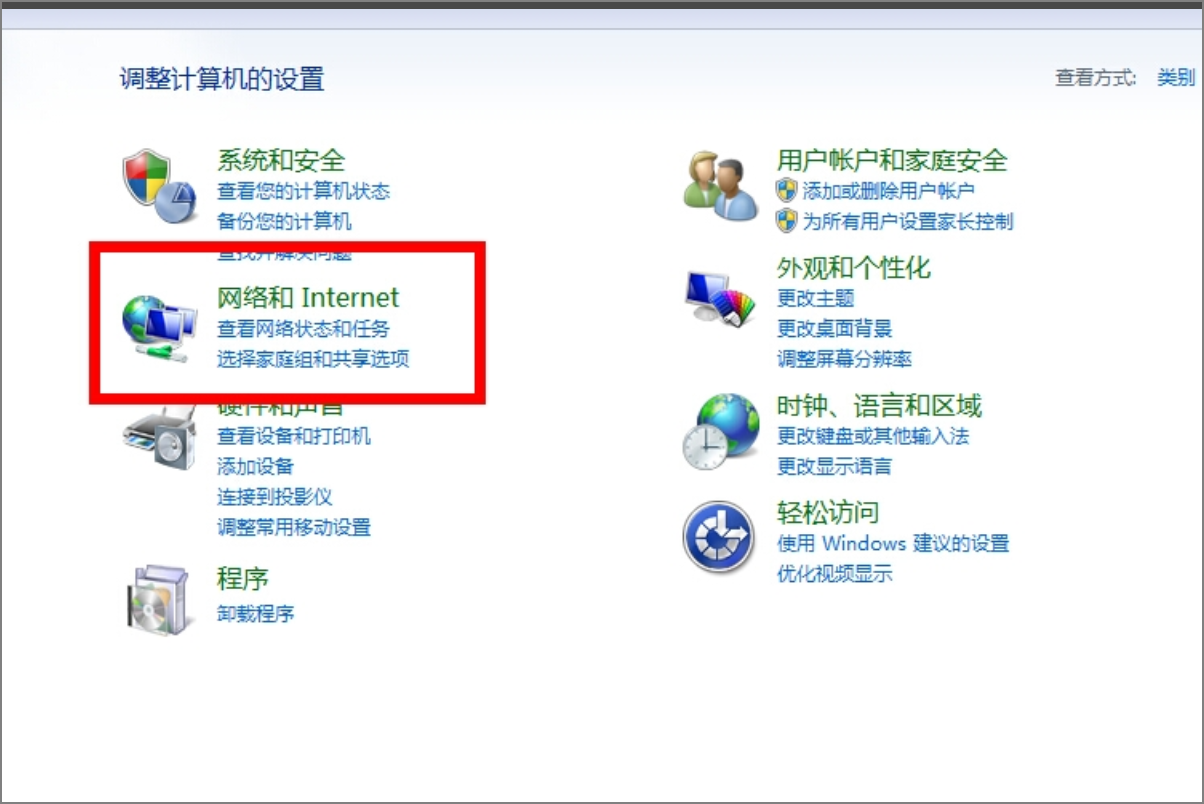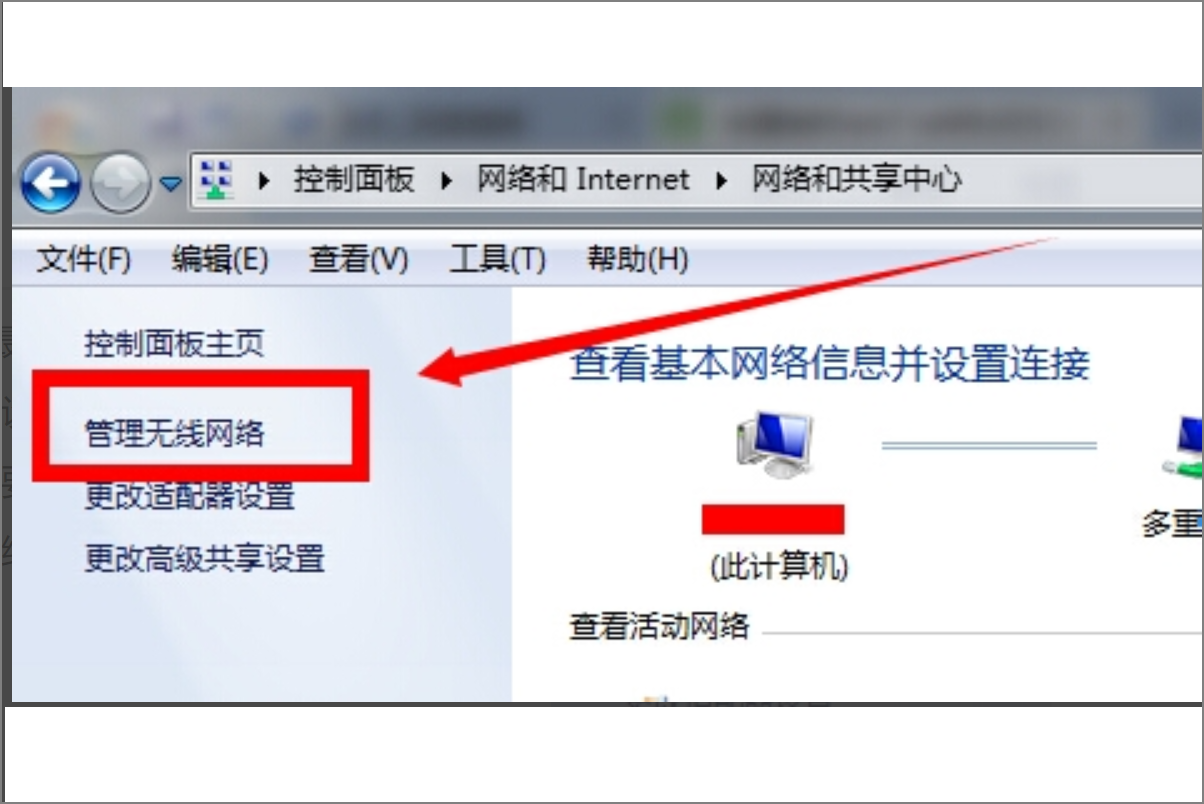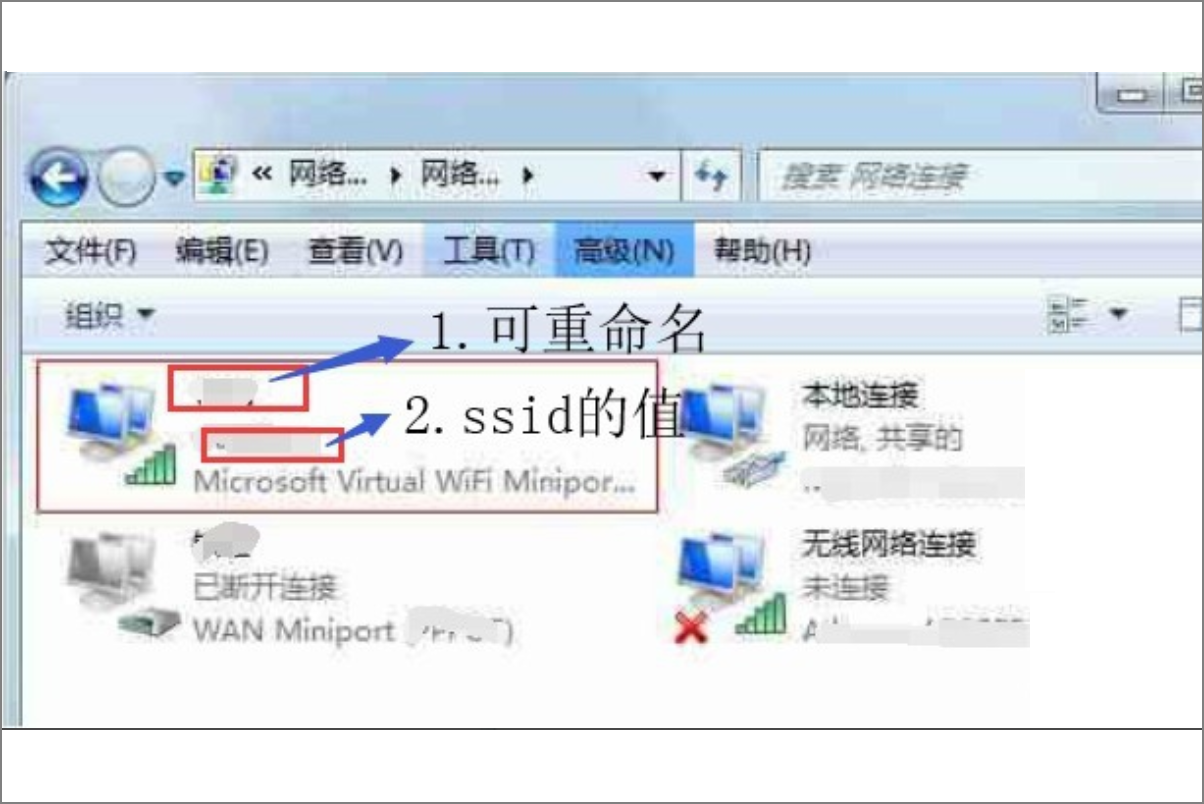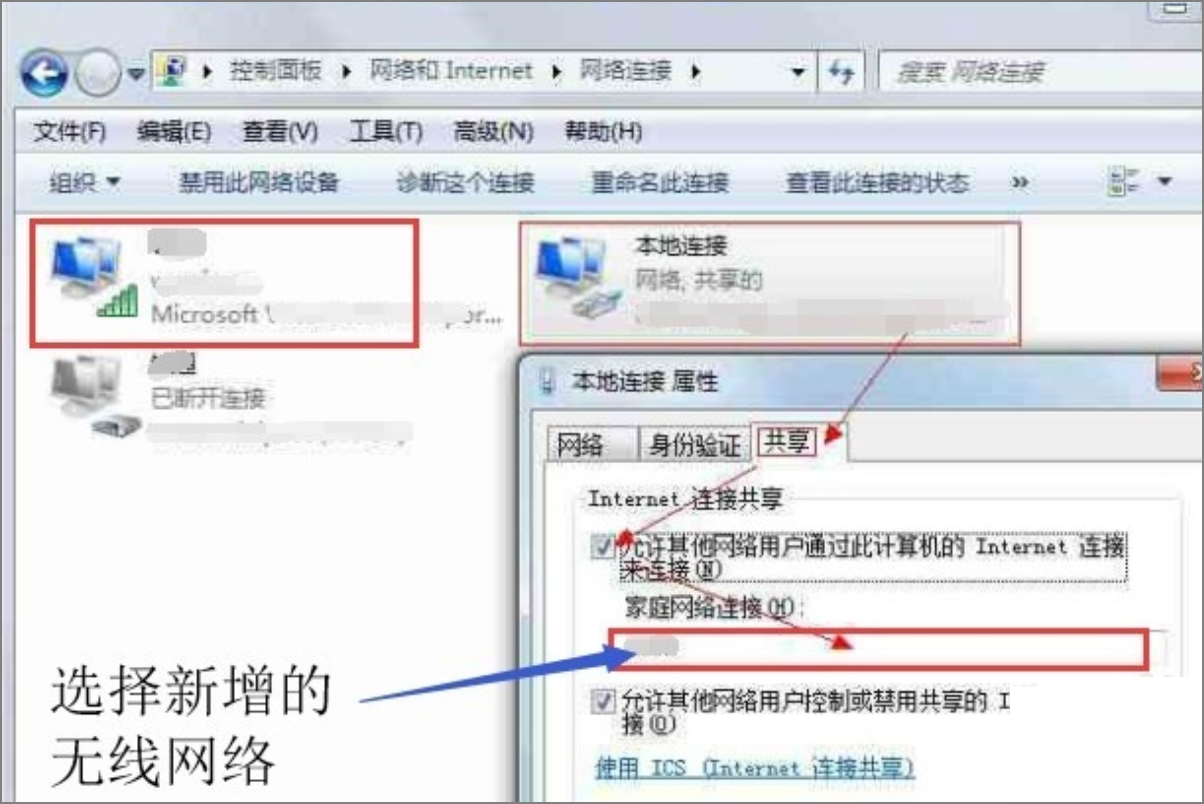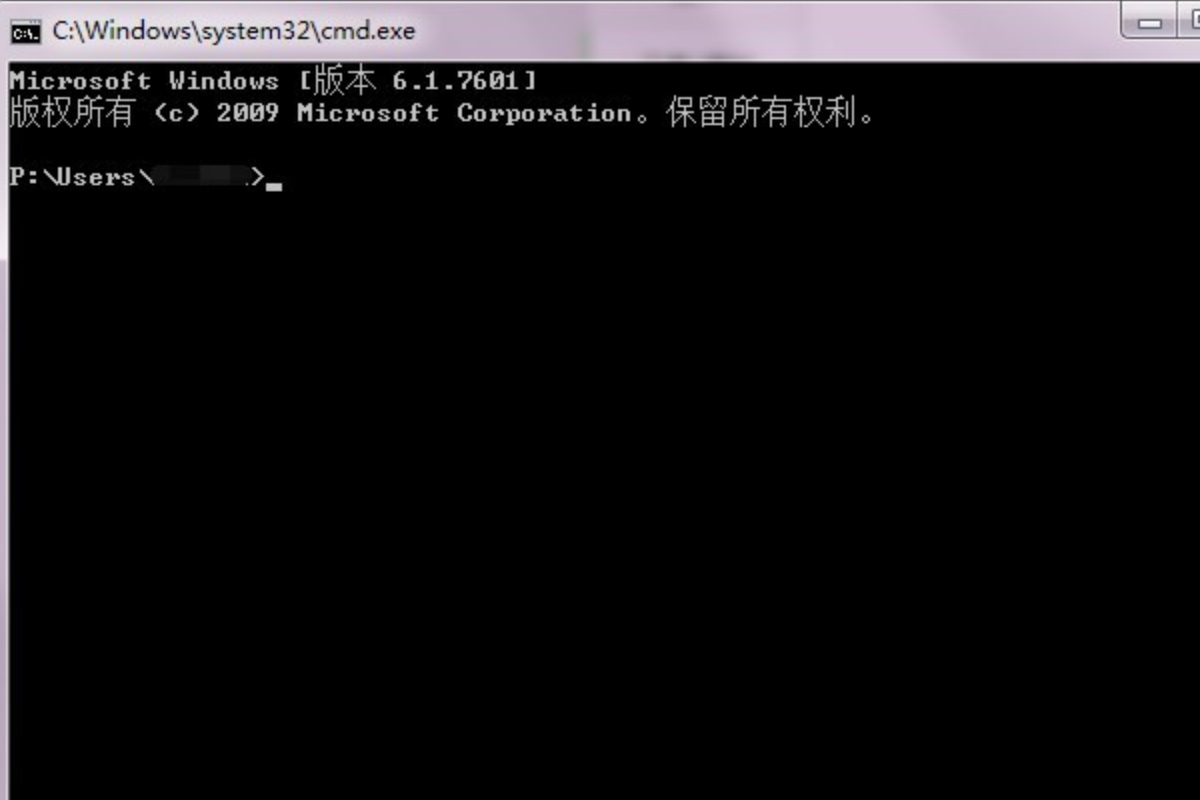笔记本电脑连接无线网络后共享网络给手机的操作方法如下:
1、首先打开笔记本电脑,打开我的电脑,找到控制面板,在控制面板中有许多的功能,对网络进行建立热点,所以选择【网络和intetnet】进入。
2、打开网络和internet后,在网络和共享中心这个分类下,选择【查看网络状态和任务】这里面就是主要查看网络本地连接及适配器。
3、打开之后,在最左侧可以看到管理无线网络、更改适配器设置、更改高级共享设置这几项,想要建立WIFI,热点选择【管理无线网络】。
4、打开之后旁磨,点击左上角的【添加】会有一个提示框【手动创建】和【临时创建】这两个都可以选择,选择后根据提示逐步填写就可以成功建立WIFI网络了。
5、先运行命令提示符,具体操作是先按WIN+R组合键激活运行窗口,在打开栏输入命令cmd,然后按Enter键确认。
6、设置虚拟WIFI开启,WIFI名和密码,在如下窗口输入以下命令代码:netsh wlan set/hostednetwork/mode=allow/ssid=bijibenwifi/key=12345678。
7、此时在无线网卡中会增加一个无线连接2,当然也可以自己进行重命名操掘启吵作。
8、将Internet设置成共享模式。判侍具体操作,先选中已经连接的网络,右键菜单,选择属性;在共享栏中勾选运行网络共享。
9、打开无线网络,具体操作,只需在cmd命令符中输入以下代码:netsh wlan start hostednetwork。这时候手机就能搜到共享出来的WiFi上网了。